笔记本win10安装英特尔适配器的方法 笔记本win10找不到英特尔适配器怎么办
更新时间:2023-02-02 11:45:00作者:cblsl
一位用户反馈说自己win10笔记本电脑找不到英特尔适配器,很大原因是系统没有安装英特尔适配器,遇到这种情况一般要手动下载安装。那么笔记本win10系统如何安装英特尔适配器?其实方法很简单,下面来和大家说说解决方法。
1、首先去intel官网下载英特尔适配器驱动程序,然后在开始按钮上右键选择【设备管理器】。
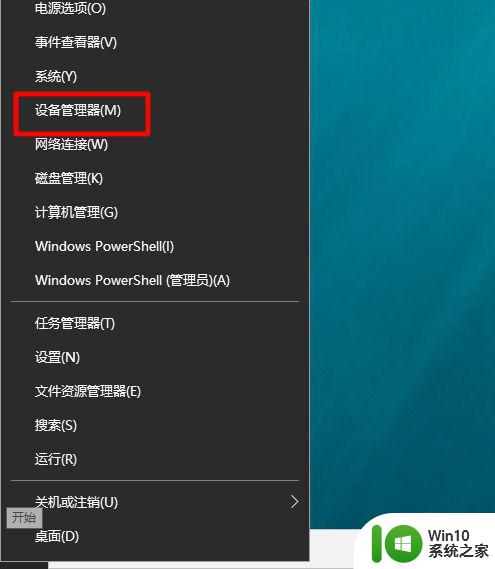
2、点【网络适配器】。
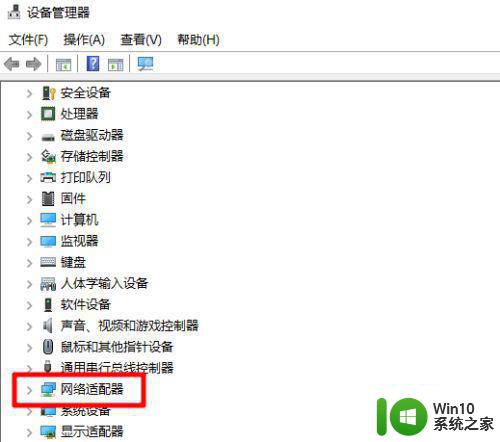
3、找到英特尔适配器,右键选择【更新驱动程序】。
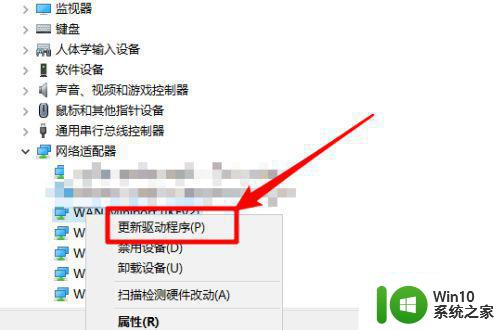
4、点浏览我的电脑查找驱动程序。
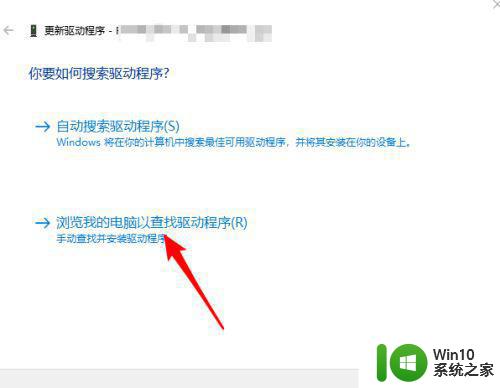
5、点【浏览】按钮,选择下载适配器的驱动文件夹,点【下一步】。
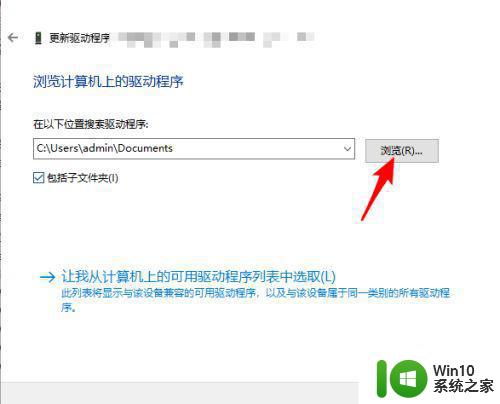
6、等待搜索安装适配器驱动程序。
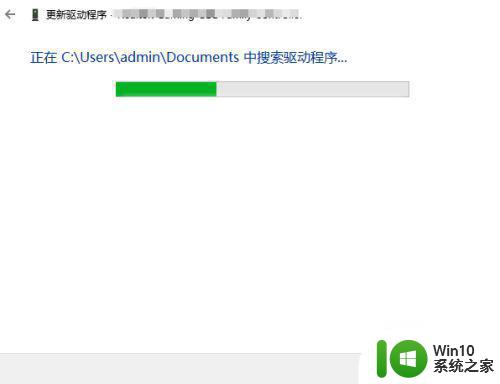
7、驱动安装完成后,关闭设备管理器即可。
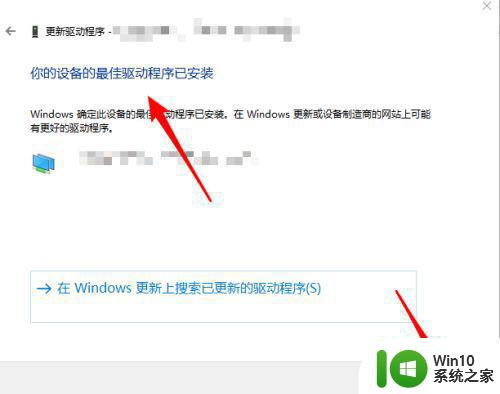
以上就是笔记本win10找不到英特尔适配器怎么办,遇到电脑找不到英特尔适配器的情况,可以参考教程来安装。
笔记本win10安装英特尔适配器的方法 笔记本win10找不到英特尔适配器怎么办相关教程
- win10不存在英特尔r适配器解决方法 win10英特尔r适配器驱动无法安装解决方法
- 戴尔笔记本怎么安装win10系统 戴尔笔记本安装win10系统教程
- 戴尔笔记本安装win10系统走到安装驱动哪里就死机了怎么办 戴尔笔记本安装Win10系统驱动失败解决方法
- win10未检测到正确安装的网络适配器怎么办 win10提示未检测到正确安装的网络适配器如何解决
- 戴尔笔记本安装win10重新启动遇到错误怎么修复 戴尔笔记本安装win10后重启出现蓝屏怎么办
- win10未检测到正确安装的网络适配器怎么解决 Win10网络适配器未安装怎么办
- 电脑总提示windows未检测到正确安装的网络适配器的处理方法 电脑无法检测到正确安装的网络适配器怎么办
- 电脑安装不上英特尔网卡驱动解决方法 电脑无法安装英特尔网卡驱动的原因有哪些
- 荣耀笔记本安装win7旗舰版64位系统找不到适合的驱动程序怎么办 荣耀笔记本win7系统驱动下载
- 戴尔window10笔记本安装ug后ug没反应解决方法 戴尔Windows10笔记本安装UG后UG软件无法打开怎么办
- 戴尔笔记本电脑安装win10系统client mac addr不能开机进不去系统怎么办 戴尔笔记本电脑安装win10系统后client mac addr无法开机解决方法
- 笔记本电脑安装程序无法启动因为应用程序的并行配置不正确怎么办 笔记本电脑程序并行配置不正确怎么解决
- w8u盘启动盘制作工具使用方法 w8u盘启动盘制作工具下载
- 联想S3040一体机怎么一键u盘装系统win7 联想S3040一体机如何使用一键U盘安装Windows 7系统
- windows10安装程序启动安装程序时出现问题怎么办 Windows10安装程序启动后闪退怎么解决
- 重装win7系统出现bootingwindows如何修复 win7系统重装后出现booting windows无法修复
系统安装教程推荐
- 1 重装win7系统出现bootingwindows如何修复 win7系统重装后出现booting windows无法修复
- 2 win10安装失败.net framework 2.0报错0x800f081f解决方法 Win10安装.NET Framework 2.0遇到0x800f081f错误怎么办
- 3 重装系统后win10蓝牙无法添加设备怎么解决 重装系统后win10蓝牙无法搜索设备怎么解决
- 4 u教授制作u盘启动盘软件使用方法 u盘启动盘制作步骤详解
- 5 台式电脑怎么用u盘装xp系统 台式电脑如何使用U盘安装Windows XP系统
- 6 win7系统u盘未能成功安装设备驱动程序的具体处理办法 Win7系统u盘设备驱动安装失败解决方法
- 7 重装win10后右下角小喇叭出现红叉而且没声音如何解决 重装win10后小喇叭出现红叉无声音怎么办
- 8 win10安装程序正在获取更新要多久?怎么解决 Win10更新程序下载速度慢怎么办
- 9 如何在win7系统重装系统里植入usb3.0驱动程序 win7系统usb3.0驱动程序下载安装方法
- 10 u盘制作启动盘后提示未格式化怎么回事 U盘制作启动盘未格式化解决方法
win10系统推荐
- 1 索尼笔记本ghost win10 64位原版正式版v2023.12
- 2 系统之家ghost win10 64位u盘家庭版v2023.12
- 3 电脑公司ghost win10 64位官方破解版v2023.12
- 4 系统之家windows10 64位原版安装版v2023.12
- 5 深度技术ghost win10 64位极速稳定版v2023.12
- 6 雨林木风ghost win10 64位专业旗舰版v2023.12
- 7 电脑公司ghost win10 32位正式装机版v2023.12
- 8 系统之家ghost win10 64位专业版原版下载v2023.12
- 9 深度技术ghost win10 32位最新旗舰版v2023.11
- 10 深度技术ghost win10 64位官方免激活版v2023.11